Recent Posts
Recent Comments
| 일 | 월 | 화 | 수 | 목 | 금 | 토 |
|---|---|---|---|---|---|---|
| 1 | 2 | 3 | ||||
| 4 | 5 | 6 | 7 | 8 | 9 | 10 |
| 11 | 12 | 13 | 14 | 15 | 16 | 17 |
| 18 | 19 | 20 | 21 | 22 | 23 | 24 |
| 25 | 26 | 27 | 28 | 29 | 30 | 31 |
Tags
- 버추얼박스
- 옴니아2
- 갤럭시노트3
- Oracle VirtualBox
- ESP
- Fedora15
- omnia2
- TeraTerm
- IT
- fedora14
- 구글
- Linux
- 게스트확장설치
- 파이어폭스3
- ah
- 리눅스
- 갤럭시노트
- IPSec
- 파일질라
- vncserver
- 파이어폭스
- redhat
- vncviewer
- 테라텀
- Fedora9
- Security Association
- Firefox
- T43
- 래드햇
- VirtualBox
Archives
- Today
- Total
My Knowledge
T43 일본어 입력 본문
이번 글은 T43에서 일본어 입력하는 방법입니다.
미리 말씀드리지만, 그렇게 편리하고 깔끔한 방법은 아닙니다. 글자를 하나씩 찾아서 입력해야 하는 방법인데, 없는거 보단 낫다고 생각하고 쓰고 있습니다. ^^
다들 아시다시피 T43은 상용으로 사전을 팔고 있습니다. (근데 요세 홈쇼핑 채널에서 M43 선전하는거 보면 그냥 사전이 들어가 있는거 같습니다. ㅎㅎ) 사고 싶은 마음이야 굴뚝같지만, 그냥 공짜 사전(ZBEDic)에 만족하면서 살고 있습니다.
영한/한영 사전이야 기존 자판으로 입력이 되는데, 일한 사전을 깔고 나서 아무리 찾아봐도 T43에는 일본어를 입력하는 부분이 없었습니다. (상용 사전을 구입하면 일본어 입력기가 추가 되는지는 잘 모르겠습니다. ^^)
처음에 유니코드에 보면 일본어가 있다는 얘기를 듣고 제 T43에도 있는지 찾아봤습니다. 근데 일본어는 들어 있지 않았습니다.
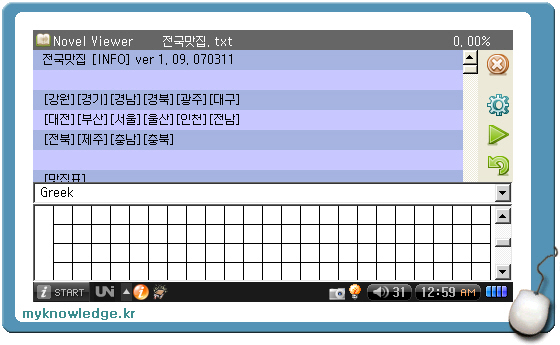
그래서 유니코드를 새로 설치해야 한다는 것을 알았습니다. 방법은 아주 쉽습니다.
1. unifont_160_50.qpf 다운로드
먼저 일본어가 들어가 있는 유니폰트 파일을 다운 받아야 합니다. www.pmpinside.com 나 www.poriter.com (poriter의 경우에는 T43>자료실에서 폰트로 찾으셔도 되고 유니코드로 찾으셔도 됩니다.)에 들어가서 자료실에서 유니코드로 찾으시면 됩니다.
이렇게 다운 받은 파일을 T43으로 옮깁니다.
USB 연결된 상태에서 보이는 디렉토리로 옮겨야 되는데 제 경우에는 Text라는 디렉토리에 넣었습니다.
2. Tree Explorer 실행
먼저 유니코드를 설치 하기 위해서는 Tree Explorer가 필요 합니다. (Tree Explorer가 없이 다른 방법으로 copy 할 수 있는지는 잘 모르겠습니다. ) 기존에 Tree Explorer가 설치되어 있다면 먼저 해당 프로그램을 실행 시킵니다.
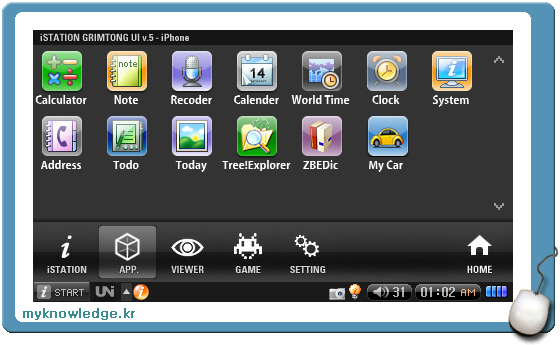
3. unifont_160_50.qpf 파일 copy
Tree Explorer에서 /mnt/hd/Text 로 가 보시면 아까 T43으로 옮겼던 unifont_160_50.qpf 파일이 있는것을 확인할 수 있습니다.
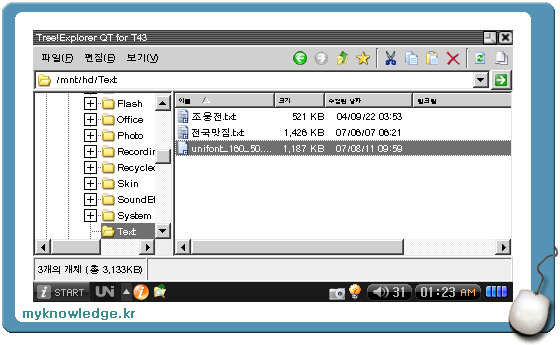
이 파일을 /opt/Qtopia/lib/fonts 디렉토리로 옮기시면 됩니다. (옮기는 방법은 Tree Explorer의 편집>잘라내기와 붙여넣기를 이용하시면 됩니다. )
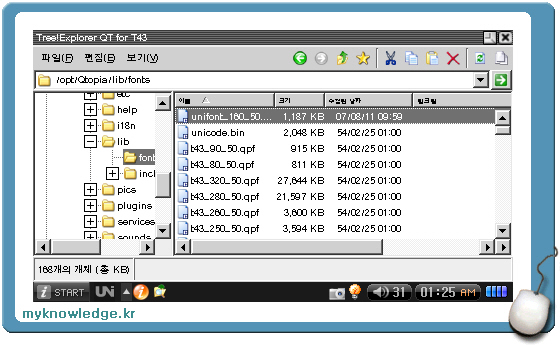
4. 일본어 입력 테스트
유니코드 폰트가 설치가 되면 zbedic을 실행시켜 보시기 바랍니다. 그리고 일한 사전에서 키보드 유니코드를 선택하시면 아래 그림과 같이 Uni 라는 마크로 바뀌는 것을 볼 수 있습니다.
그리고 여기서 히라가나 (Hiragana)를 선택하시면 히라가나 (Hiragana)를 찾아 입력하실 수 있습니다.
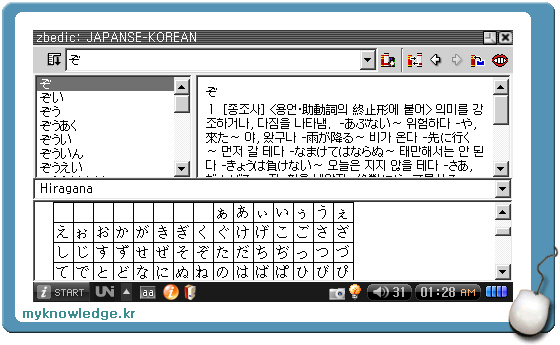
가타가나 (Katakana)도 마찬가지입니다. Katakana를 선택하면 글자들을 볼 수 있는데, 이중에서 선택하시면 됩니다.
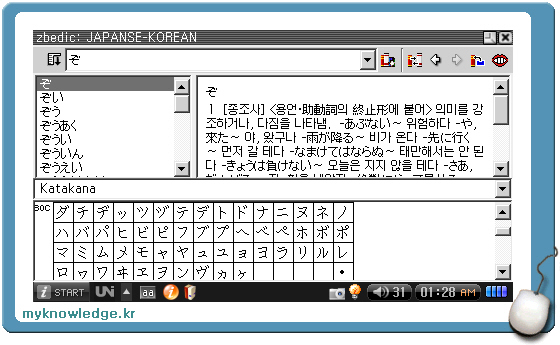
5. 맺음말
앞서 말씀드렸듯이 그렇게 편리한 방법은 아닙니다. 근데 아쉬운 대로 쓸 수 있다는 사실 때문에 이 방법을 이용하고 있습니다. ^^
하루 빨리 더 편리하게 이용할 수 있는 방법이 나오기를 바라고 있습니다.
미리 말씀드리지만, 그렇게 편리하고 깔끔한 방법은 아닙니다. 글자를 하나씩 찾아서 입력해야 하는 방법인데, 없는거 보단 낫다고 생각하고 쓰고 있습니다. ^^
다들 아시다시피 T43은 상용으로 사전을 팔고 있습니다. (근데 요세 홈쇼핑 채널에서 M43 선전하는거 보면 그냥 사전이 들어가 있는거 같습니다. ㅎㅎ) 사고 싶은 마음이야 굴뚝같지만, 그냥 공짜 사전(ZBEDic)에 만족하면서 살고 있습니다.
영한/한영 사전이야 기존 자판으로 입력이 되는데, 일한 사전을 깔고 나서 아무리 찾아봐도 T43에는 일본어를 입력하는 부분이 없었습니다. (상용 사전을 구입하면 일본어 입력기가 추가 되는지는 잘 모르겠습니다. ^^)
처음에 유니코드에 보면 일본어가 있다는 얘기를 듣고 제 T43에도 있는지 찾아봤습니다. 근데 일본어는 들어 있지 않았습니다.
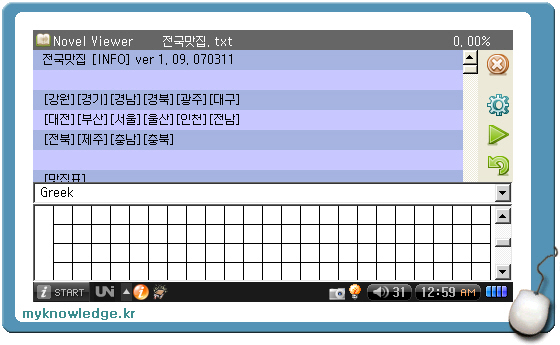
유니코드
그래서 유니코드를 새로 설치해야 한다는 것을 알았습니다. 방법은 아주 쉽습니다.
1. unifont_160_50.qpf 다운로드
먼저 일본어가 들어가 있는 유니폰트 파일을 다운 받아야 합니다. www.pmpinside.com 나 www.poriter.com (poriter의 경우에는 T43>자료실에서 폰트로 찾으셔도 되고 유니코드로 찾으셔도 됩니다.)에 들어가서 자료실에서 유니코드로 찾으시면 됩니다.
이렇게 다운 받은 파일을 T43으로 옮깁니다.
USB 연결된 상태에서 보이는 디렉토리로 옮겨야 되는데 제 경우에는 Text라는 디렉토리에 넣었습니다.
2. Tree Explorer 실행
먼저 유니코드를 설치 하기 위해서는 Tree Explorer가 필요 합니다. (Tree Explorer가 없이 다른 방법으로 copy 할 수 있는지는 잘 모르겠습니다. ) 기존에 Tree Explorer가 설치되어 있다면 먼저 해당 프로그램을 실행 시킵니다.
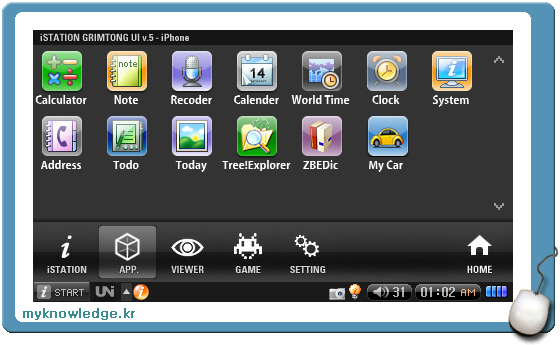
Tree Explorer 설치 확인
3. unifont_160_50.qpf 파일 copy
Tree Explorer에서 /mnt/hd/Text 로 가 보시면 아까 T43으로 옮겼던 unifont_160_50.qpf 파일이 있는것을 확인할 수 있습니다.
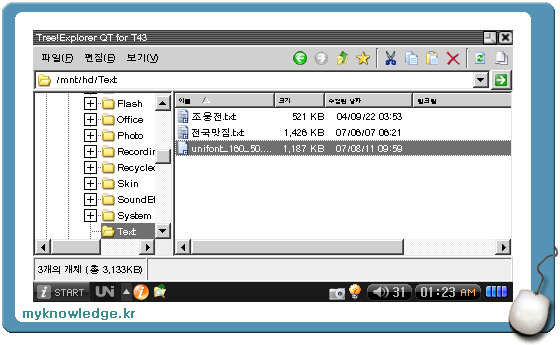
unifont 파일 찾기
이 파일을 /opt/Qtopia/lib/fonts 디렉토리로 옮기시면 됩니다. (옮기는 방법은 Tree Explorer의 편집>잘라내기와 붙여넣기를 이용하시면 됩니다. )
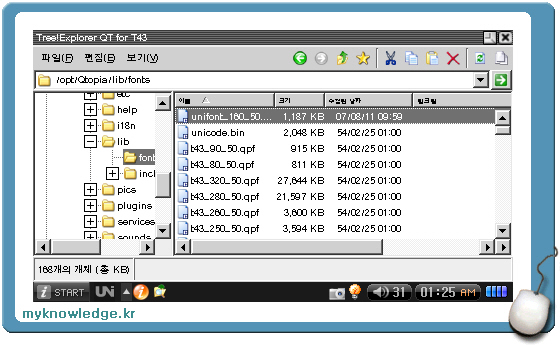
unifont 파일 copy하기
4. 일본어 입력 테스트
유니코드 폰트가 설치가 되면 zbedic을 실행시켜 보시기 바랍니다. 그리고 일한 사전에서 키보드 유니코드를 선택하시면 아래 그림과 같이 Uni 라는 마크로 바뀌는 것을 볼 수 있습니다.
그리고 여기서 히라가나 (Hiragana)를 선택하시면 히라가나 (Hiragana)를 찾아 입력하실 수 있습니다.
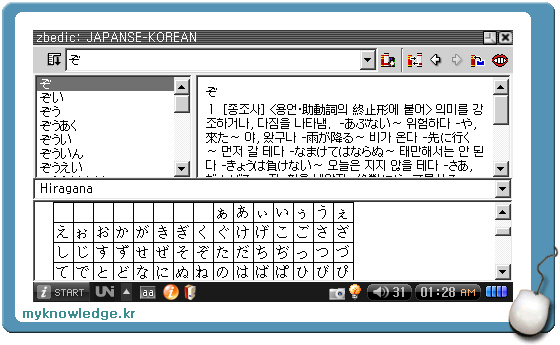
히라가나 입력
가타가나 (Katakana)도 마찬가지입니다. Katakana를 선택하면 글자들을 볼 수 있는데, 이중에서 선택하시면 됩니다.
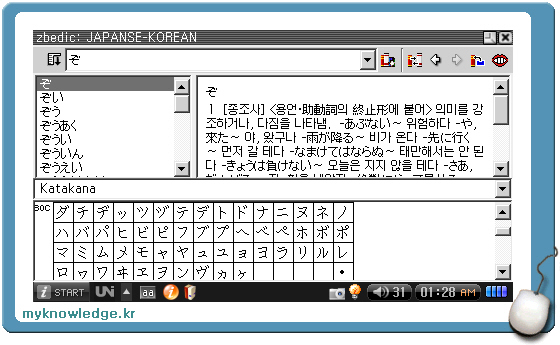
가타가나 입력
5. 맺음말
앞서 말씀드렸듯이 그렇게 편리한 방법은 아닙니다. 근데 아쉬운 대로 쓸 수 있다는 사실 때문에 이 방법을 이용하고 있습니다. ^^
하루 빨리 더 편리하게 이용할 수 있는 방법이 나오기를 바라고 있습니다.
'Pmp' 카테고리의 다른 글
| T43 아이폰UI (그림통) 용 아이콘 만들기 (2/2) (0) | 2007.06.23 |
|---|---|
| T43 아이폰UI (그림통) 용 아이콘 만들기 (1/2) (1) | 2007.06.23 |
| T43 아이폰 UI 설치 (2) | 2007.06.20 |
| T43 아이폰 UI 소개 (0) | 2007.06.16 |




